Créez une mise en page personnalisée sur l'écran du 2N IP Style
Répondez aux besoins de tout client en créant une mise en page personnalisée directement dans l'interface Internet de l'interphone avec notre nouveau générateur d'interface utilisateur intégré : 2N Flexi Layout.
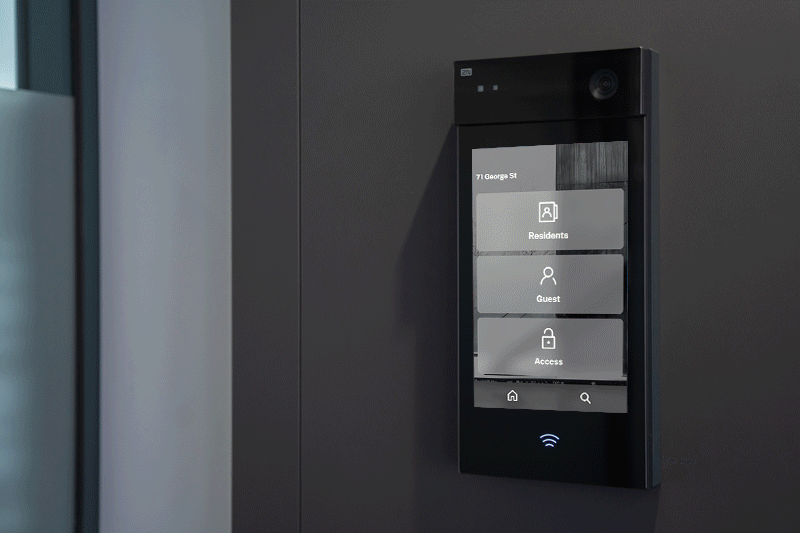 Vous pouviez concevoir votre propre interface graphique pour le 2N IP Style depuis un certain temps, en particulier à partir du 2N OS version 2.37 - cependant, il avait certaines limitations. Vous deviez coder le programme vous-même, et vous deviez avoir une connexion ininterrompue au serveur/ordinateur sur lequel le programme s'exécutait.
Vous pouviez concevoir votre propre interface graphique pour le 2N IP Style depuis un certain temps, en particulier à partir du 2N OS version 2.37 - cependant, il avait certaines limitations. Vous deviez coder le programme vous-même, et vous deviez avoir une connexion ininterrompue au serveur/ordinateur sur lequel le programme s'exécutait.
Maintenant, vous pouvez oublier tout cela – grâce à la nouvelle version du 2N OS 2.44 ! Créez une mise en page claire et personnalisée pour tous les utilisateurs qui y interagissent.
Construire la mise en page directement dans l'interface Internet de l'interphone
Le générateur d'interface utilisateur « 2N Flexi Layout » fait maintenant partie de l'interface Internet du 2N IP Style. La fonctionnalité est toujours en version bêta, mais elle est opérationnelle et nous aimerions que vous l'utilisiez et que vous nous donniez votre avis.
Veuillez noter que vous avez besoin d'une licence Gold pour cette fonctionnalité.
Comment commencer à l'utiliser ?
- Tout d'abord, exécutez la fonctionnalité après vous être connecté à l'interface Internet du 2N IP Style : Système -> Fonctionnalités -> appuyer sur « Démarrer » (à côté de la fonctionnalité de personnalisation de l'interface graphique)
- Puis redémarrez l'appareil : Système -> Maintenance -> appuyer sur « Redémarrer l'appareil »
- Après avoir activé la fonctionnalité, accédez simplement à Matériel -> Affichage -> Cliquer sur « Ouvrir le générateur d'interface utilisateur » et créez votre mise en page personnalisée
- Une fois prêt, allez dans Matériel -> Affichage -> Affichage Mode GUI -> Changer Standard en Personnalisé
Que pouvez-vous concevoir dans le 2N Flexi Layout ?
- Le nombre de boutons sur la page
- La couleur des boutons – choisissez entre blanc, or et « verre » (un gris semi-transparent)
- Le texte sur les boutons
- L'icône/image sur le bouton – sélectionnez dans une galerie d'icônes, y compris le combiné, l'annuaire téléphonique, les signes d'avertissement, etc.
- Action requise après avoir appuyé sur le bouton – il peut :
- Passer un appel à un utilisateur depuis l'annuaire
- Commencer l'authentification WaveKey
- Accéder à une page différente – soit une page prédéfinie (Répertoire, entrée du code PIN, lecture du lecteur QR, page d'accueil, etc.) ou votre propre page personnalisée que vous pouvez créer dans le générateur d'interface graphique 2N Flexi Layout
- Envoyer une demande HTTP – vous pouvez déclencher l'automatisation dans l'interphone ou l'utiliser pour l'intégration à d'autres systèmes. Cela signifie que vous pouvez effectuer des actions telles que l'allumage de la lumière ou l'appel de l'ascenseur
- Ne rien faire
- Changer l'arrière-plan avec n'importe quelle couleur ou image
- Créer une page avec votre propre image – vous pouvez utiliser cette page pour fournir aux utilisateurs plus d'informations telles que montrer des cartes aux visiteurs, donner des instructions au personnel de livraison ou afficher des informations sur l'entreprise
Maximiser le potentiel du 2N IP Style
Répondez aux besoins exigeants des clients et améliorez l'expérience utilisateur en utilisant 2N Flexi Layout dans l'interface Internet de l'interphone. Si vous souhaitez en savoir plus, ou si cela vous a donné l'envie irrésistible d'avoir un 2N IP Style, contactez notre équipe !